ה עוזר מנהל התקן ותמיכה של אינטל , או Intel DSA, הוא כלי רב ערך שמסופק על ידי אינטל כדי לעדכן את מנהלי ההתקן של החומרה שלך. הכלי מזהה אוטומטית איזה מוצר של אינטל דורש עדכון דרייבר וממשיך עם זה. עם זאת, שגיאות כמו לא נמצאו נתוני תצורה ב מנהל התקן ותמיכה של אינטל עלול להתרחש בזמן השימוש בכלי.
איננו יכולים להפעיל חלונות במכשיר זה מכיוון שאיננו יכולים להתחבר לשרת הפעלת הארגון שלך
תקן מנהל התקן ותמיכה של Intel ללא שגיאת נתוני תצורה
אם אתה מקבל אין נתוני תצורה שגיאה ב-Intel Driver and Support Assistant בעת הפעלתו במחשב Windows, עקוב אחר המדריך הזה כדי לתקן את הבעיה.
- הפעל מחדש את שירות IDSA
- הפעל את הכלי כמנהל
- נקה מטמון IDSA ונתונים
- עדכן/התקן מחדש את הכלי
לפני שתמשיך, ודא שיש לך חיבור אינטרנט יציב. כאשר אתה מפעיל אותו, הוא יפתח דפדפן כדי להמשיך בבדיקה.
1] הפעל מחדש את שירות IDSA

התחל בהפעלה מחדש של שרת IDSA, מכיוון שהוא ימחק כל בעיות זמניות או תקלות ולעזור לכלי להתחבר מחדש לנתוני המערכת. כדי להפעיל מחדש, בצע את השלבים הבאים:
- לִלְחוֹץ Windows + X כדי לגשת לתפריט המהיר ובחר מנהל משימות .
- לְחַפֵּשׂ עוזר מנהל התקן ותמיכה של אינטל, לחץ לחיצה ימנית עליו ובחר סיום המשימה .
- לאחר מכן לחץ מקש Windows + S כדי לפתוח את החיפוש, הקלד Intel Driver & Support Assistant, הפעל אותו ובדוק אם אתה עדיין מקבל את אותה שגיאה.
2] הפעל אותו כמנהל
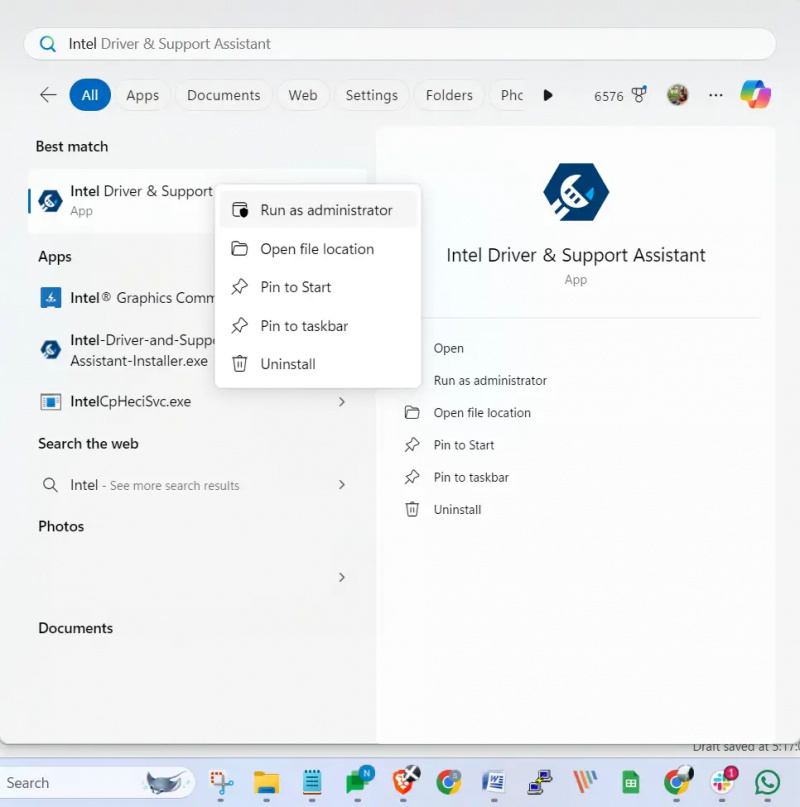
שקול להפעיל את IDSA כמנהל מערכת. זה יבטיח שיש לו את כל ההרשאות הדרושות לגישה לקבצי מערכת ונתוני תצורה.
- חפש את Intel Driver & Support Assistant ולאחר מכן לחץ עליו באמצעות לחצן העכבר הימני.
- לִבחוֹר הפעל כמנהל כדי לפתוח אותו עם כל ההרשאות הנדרשות.
3] נקה מטמון IDSA ונתונים
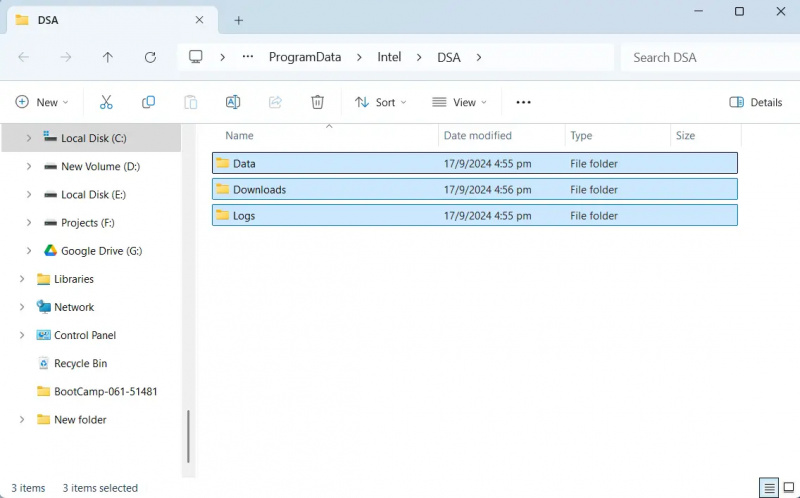
לאחר מכן, נסה לנקות את המטמון והנתונים של IDSA. זה יעזור להסיר כל קבצים פגומים או מיושנים שעלולים לגרום לבעיות.
- לִלְחוֹץ מקש Windows + R כדי לפתוח את Run.
- הדבק את הנתיב הבא והקש Enter: C:\ProgramData\Intel\DSA
- לִלְחוֹץ CTRL + A כדי לבחור את כל הקבצים ולאחר מכן למחוק אותם.
- לאחר שתסיים, הפעל מחדש את המחשב ובדוק אם אתה מקבל את השגיאה ללא נתוני תצורה.
4] עדכן/התקן מחדש את הכלי
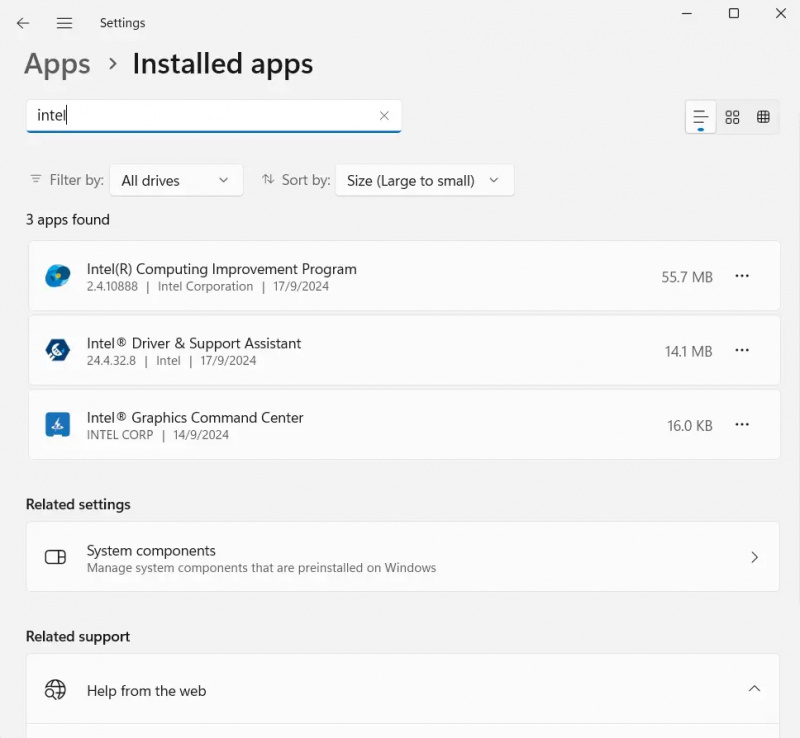
יש גם סיכוי טוב שהכלי Driver & Support Assistant של Intel פגום או מיושן. כדי לתקן זאת, אתה יכול לנסות לעדכן או להתקין מחדש את התוכנה.
- ראשית, לחץ מקש Windows + I כדי לפתוח את ההגדרות.
- עבור אל אפליקציות > אפליקציות מותקנות וחפש את Intel Driver & Support Assistant.
- לחץ על סמל שלוש הנקודות שלידו ובחר הסר את ההתקנה .
- לאחר הסרת ההתקנה, להוריד את הגרסה האחרונה של הכלי מאתר האינטרנט שלו והתקן אותו לפי כל הוראות המסך. לאחר מכן, בדוק אם אתה עדיין מקבל את אותה שגיאה.
אז, אלה היו חלק מהתיקונים המהירים עבור Intel Driver & Support Assistant. רק ודא שאתה משתמש בגרסה העדכנית ביותר של דפדפן האינטרנט שלך, מכיוון שהכלי דורש זאת. בנוסף, אתה תמיד יכול להשתמש בכל כלי אחר לעדכון מנהלי התקנים כדי לעקוב אחר עדכוני מנהלי ההתקן שלך בכל המוצרים שלך.
קָשׁוּר : מנהל התקן ותמיכה של Intel לא עובד
היכן מאוחסנים קבצי Intel Driver & Support Assistant?
Intel Driver & Support Assistant (DSA) בדרך כלל שומר מנהלי התקנים שהורדו ב-C:\ProgramData\Intel\DSA\Downloads. אם אתה מעדיף מיקום אחר, תוכל לשנות אותו בקלות. כל שעליך לעשות הוא להפעיל סריקת DSA, לנווט לתפריט 'הגדרות' בצד שמאל של המסך, ולבחור את תיקיית ההורדה הרצויה.
מהו שירות DSA ב-Windows?
סוכן מערכת המדריך (DSA) הוא מרכיב חיוני ב-Active Directory. הוא מנהל ומספק גישה למסד הנתונים של ספריות, שהוא המאגר המרכזי של מידע על משתמשים, מחשבים וחפצי רשת אחרים. ה-DSA פועל על כל בקר תחום ומקיים אינטראקציה ישירה עם האחסון הפיזי (הדיסק הקשיח) שבו מאוחסנים נתוני הספרייה.














